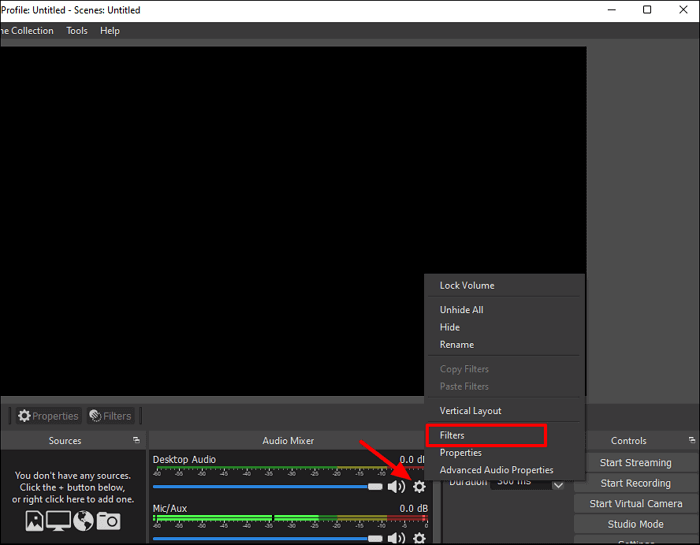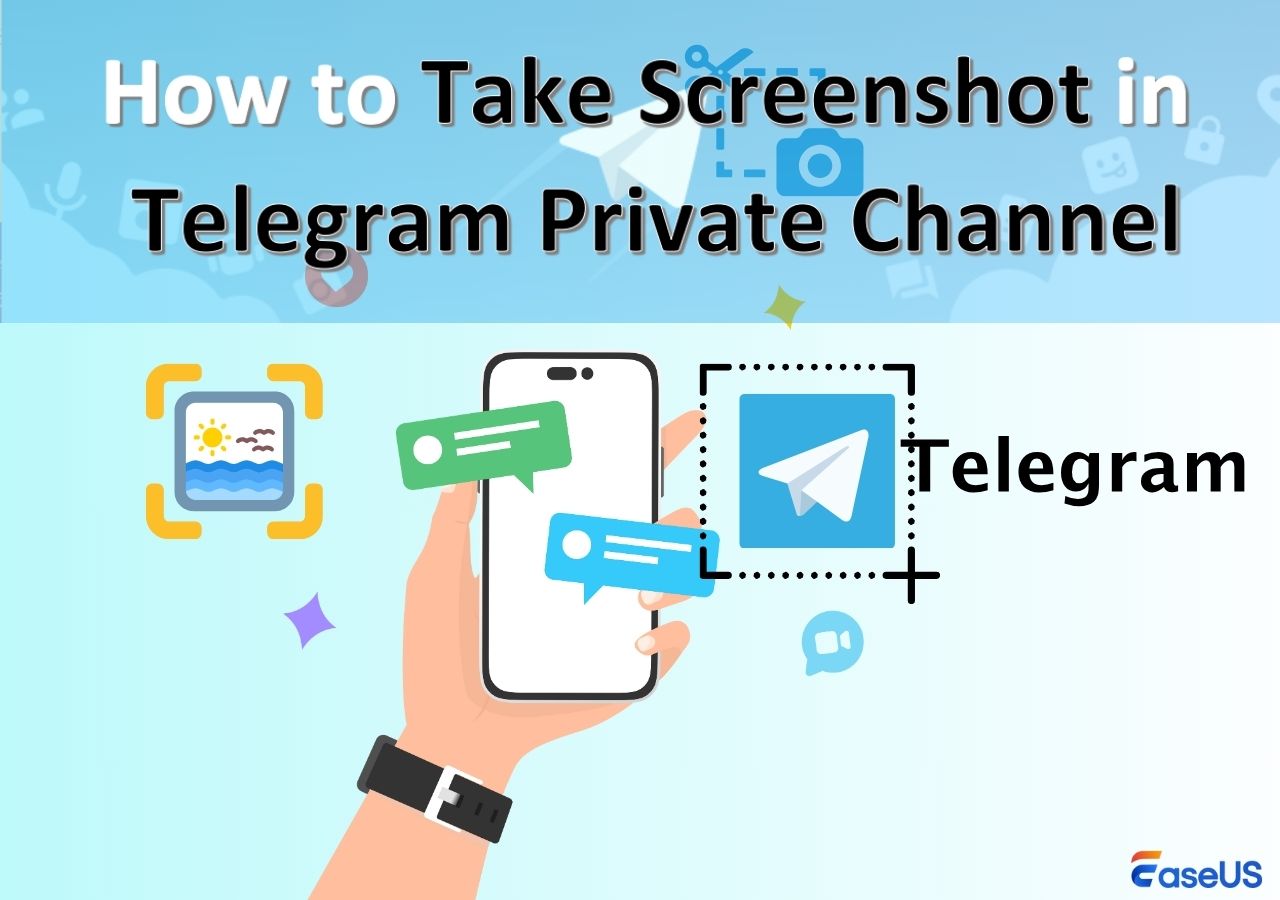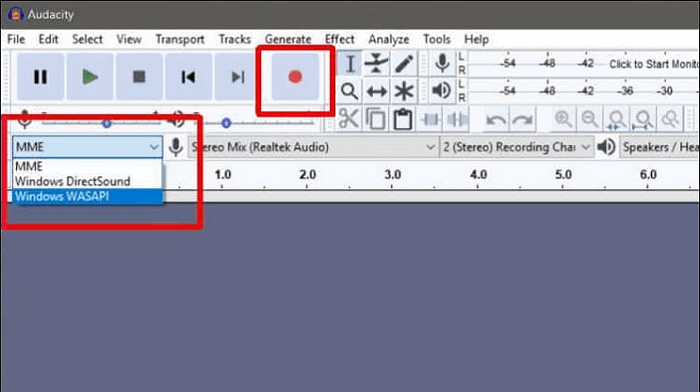-
![]()
Jacinta
"Obrigada por ler meus artigos. Espero que meus artigos possam ajudá-lo a resolver seus problemas de forma fácil e eficaz."…Leia mais -
![]()
Rita
"Espero que minha experiência com tecnologia possa ajudá-lo a resolver a maioria dos problemas do seu Windows, Mac e smartphone."…Leia mais -
![]()
Leonardo
"Obrigado por ler meus artigos, queridos leitores. Sempre me dá uma grande sensação de realização quando meus escritos realmente ajudam. Espero que gostem de sua estadia no EaseUS e tenham um bom dia."…Leia mais
Índice da Página
0 Visualizações
Se você é fã de anime, deve conhecer muitos sites de streaming de anime. Você já ouviu falar do Crunchyroll? Quer saber como gravar vídeos do Crunchyroll, como anime ou drama de TV? Se sim, você veio ao lugar certo. Aqui estão algumas maneiras de ajudá-lo a salvar anime do Crunchyroll. Fizemos alguns testes de diferentes maneiras e há informações detalhadas sobre os testes na tabela abaixo. Você pode consultá-los e escolher o melhor para você.
| Métodos | Eficácia | Nível de dificuldade |
| EaseUS RecExperts 🏅 | Alto - Grave vídeos de anime crocantes em alta qualidade | ⭐⭐ |
| OBS Studio | Alto – É mais adequado para usuários profissionais | ⭐⭐⭐⭐ |
| Xbox Game Bar | Médio – Pode gravar jogos e vídeos | ⭐⭐⭐ |
Você pode gravar anime Crunchyroll sem tela preta
Como sabemos, a Crunchyroll é uma distribuidora, editora e empresa de licenciamento americana focada em streaming de anime, manga e dorama (dramas de TV japoneses). Oferece uma ampla variedade de conteúdo de anime e asiático para espectadores de todo o mundo por meio de sua plataforma de streaming. Portanto, a Crunchyroll oferece streaming gratuito com anúncios e serviços de assinatura premium, permitindo aos usuários fazer login e acessar uma grande biblioteca de anime e outros conteúdos em vários dispositivos, incluindo smartphones, tablets, computadores e TVs inteligentes.

No entanto, ao encontrar um gravador de tela ou downloader de vídeo adequado para gravar ou baixar vídeos do Crunchyroll, você encontrará algumas situações como tela preta, limites de tempo ou atraso de vídeo. Portanto, é necessário que você encontre um excelente gravador de tela para ajudá-lo a realizar gravações de tela de alta qualidade sem atrasos ou tela preta. Na minha experiência, o EaseUS RecExperts será uma escolha imperdível para a maioria dos usuários.
Gravar anime com um gravador de tela profissional
O primeiro método recomendado é usar um gravador de tela profissional: EaseUS RecExperts, popular entre muitos YouTubers, jogadores ou trabalhadores. EaseUS RecExperts é uma excelente ferramenta de gravação de tela compatível com sistemas Windows e macOS. Portanto, você pode usá-lo para gravar vídeos de alta qualidade, como streaming de vídeos, chats de jogos, cursos online, apresentações ou reuniões online. Muitas pessoas o usaram como ferramenta para gravar vídeos do YouTube, Netflix, Hulu e Disney.

Além disso, você também pode gravar telas e webcams ao mesmo tempo. Este recurso é muito adequado para muitos jogadores. Além disso, suporta gravação de áudio interno e microfone conforme necessário. Você pode gravar a tela no Crunchyroll sem marcas d'água e sem atraso. Após a gravação da tela, você pode editar os vídeos cortando, compactando ou extraindo áudio. Além disso, você pode optar por experimentar sua versão online, EaseUS Online Screen Recorder, que possui menos recursos que o aplicativo.
Baixe EaseUS RecExperts para gravar seu anime favorito na tela do Crunchyroll.
Aqui estão as etapas detalhadas para você seguir.
Passo 1. Abra o EaseUS RecExperts e ajuste suas configurações de gravação.
Antes de começar a gravar, você pode personalizar suas configurações clicando no ícone Menu (três linhas horizontais) no canto superior direito e selecionando Configurações. Lá, você pode alterar o local de salvamento, o formato do vídeo, a taxa de quadros, o formato do áudio e outras preferências. Todas as alterações serão salvas automaticamente.
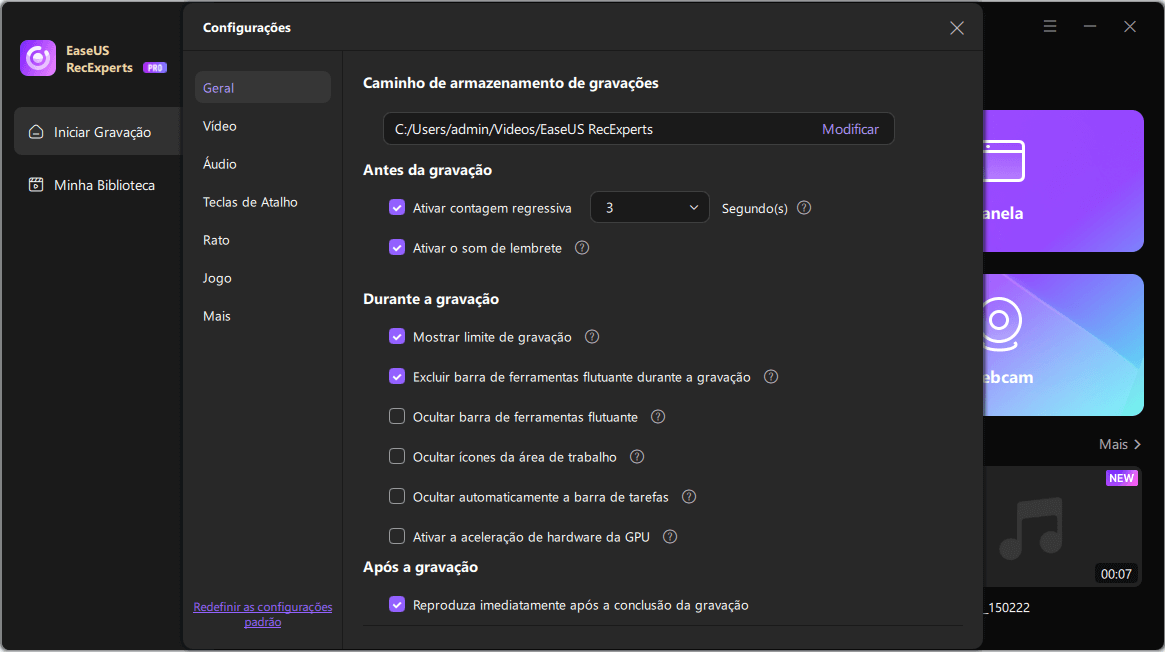
Passo 2. Escolha um modo de gravação com base em suas necessidades.
Na interface principal, você verá diversas opções de gravação: Tela cheia, Personalizar, Janela, Jogo, Áudio e Webcam. Basta clicar na opção que corresponde ao que você deseja gravar.
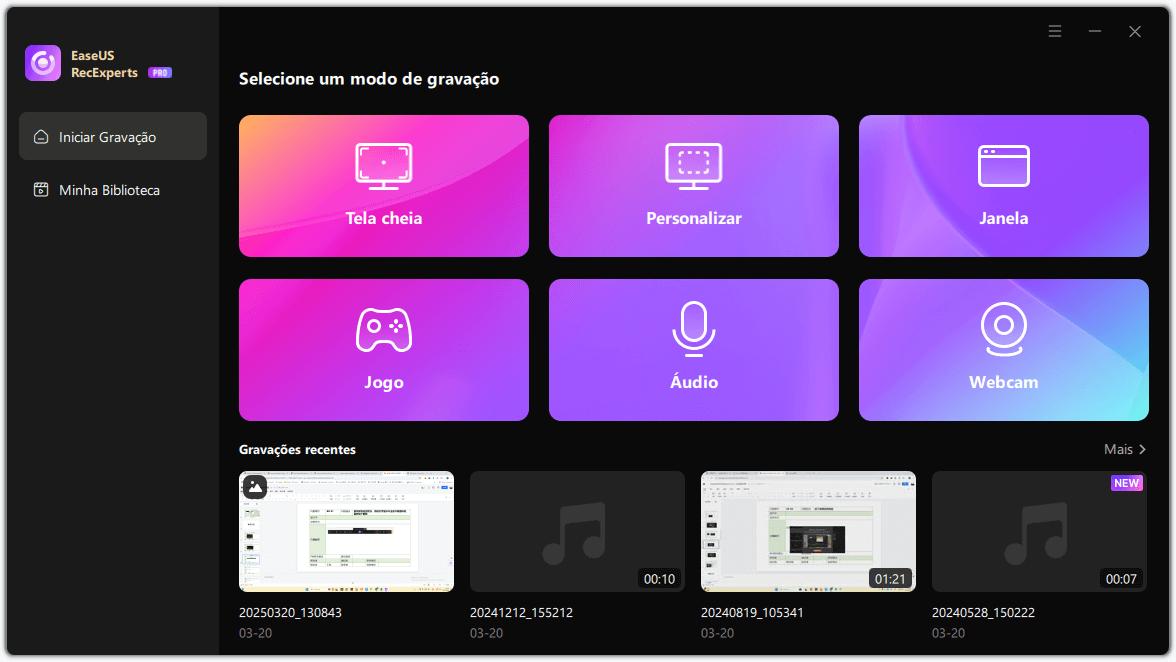
Passo 3. Configure sua webcam e fontes de áudio.
Na barra de ferramentas, você pode ligar ou desligar a webcam, o alto-falante e o microfone clicando em seus ícones. Se vários dispositivos estiverem conectados, clique na pequena seta ao lado de cada ícone para escolher sua fonte de entrada preferida.

Passo 4. Inicie e controle a gravação da tela.
Clique no botão vermelho REC para iniciar a gravação. Uma barra de ferramentas flutuante aparecerá na tela, onde você pode pausar a gravação usando o ícone de pausa ou interrompê-la clicando no ícone quadrado vermelho.
Passo 5. Visualize, edite e gerencie suas gravações.
Após interromper a gravação, você será levado para a janela de pré-visualização. Lá, você pode assistir ao vídeo, editá-lo, adicionar marcas d'água, transcrever áudio para texto e organizar suas gravações. Para gravar novamente com as mesmas configurações, basta clicar no botão REC no canto superior esquerdo.
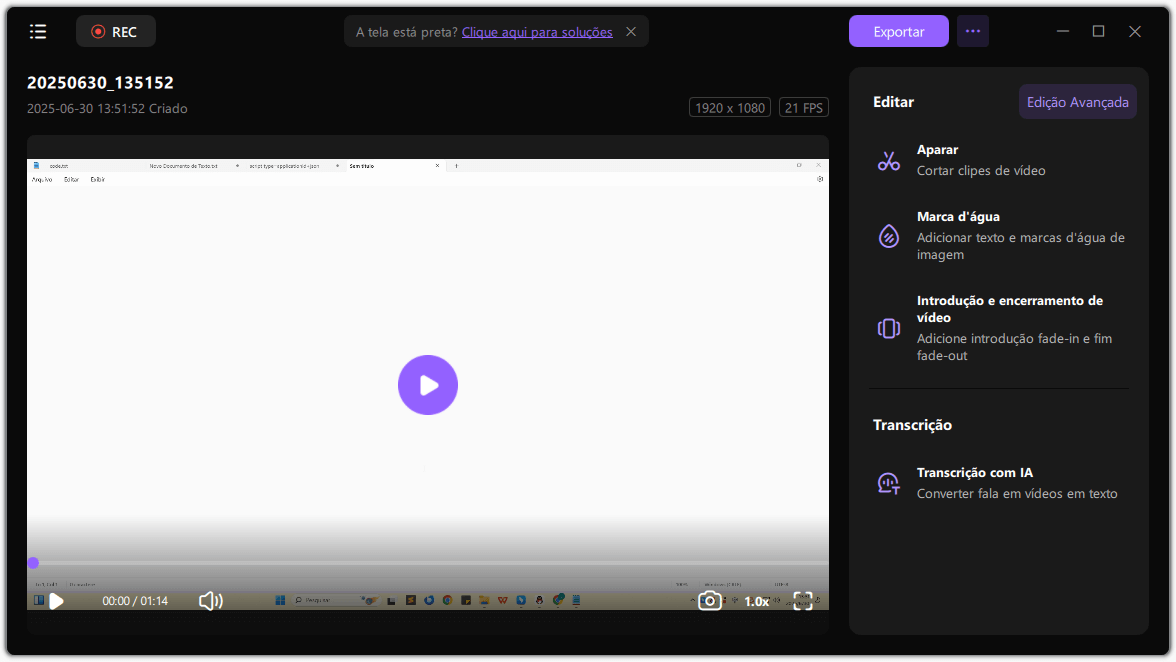
Você pode querer saber o seguinte:
Gravar vídeos do Crunchyroll na tela com o OBS Studio
A segunda é usar um programa de gravação de tela gratuito e de código aberto: OBS Studio. Este gravador de tela também é compatível com sistemas Windows, macOS e Linux. De acordo com a experiência de gravação, é mais adequado para criadores de vídeo profissionais, pois possui recursos complicados na interface do usuário. Portanto, se você é um usuário iniciante ou intermediário, encontrará algumas dificuldades ao utilizar o OBS. Se você estiver familiarizado com termos profissionais como Texto (GDI+), Captura de Áudio de Aplicativo (BETA) ou Apresentação de Slides de Imagens, então OBS será uma boa escolha para você.

Agora, você pode seguir as etapas sobre como gravar a tela do Crunchyroll.
Passo 1. Instale o OBS Studio após baixá-lo. Entre no site da Crunchyroll.
Passo 2. Inicie o OBS Studio e clique no lado esquerdo da tela para criar uma cena. Você pode dar o nome que quiser.

Passo 3. Clique no botão Adicionar para criar a fonte da qual deseja gravar. Em seguida, selecione Captura de janela e pressione OK.

Passo 4. Selecione a janela do site Crunchy e clique em OK.

Passo 5. Selecione " Iniciar gravação ".

Passo 6. Selecione a opção Parar Gravação após a gravação. Para visualizar o vídeo gravado, selecione Mostrar Gravações no menu clicando em Arquivo no canto superior esquerdo do OBS.

Após as etapas acima, acredita-se que você possa gravar anime com sucesso na tela do Crunchyroll. Se você encontrou alguns problemas de gravação, como congelamento, consulte este artigo abaixo para corrigi-los.
Veja também:
Gravação de tela no Crunchyroll com gravador de tela integrado do Windows
O último método é usar um gravador de tela integrado do Windows 10/11, Xbox Game Bar, para gravar vídeos do Crunchyroll. Muitos jogadores podem estar familiarizados com este gravador de tela, já que o Xbox Game Bar é conhecido por gravar jogos. Com o Windows 10, a ferramenta integrada de gravação de tela é um recurso que oferece aos jogadores um conjunto de ferramentas para gravar e compartilhar jogos, comunicar-se com amigos, monitorar o desempenho do sistema e acessar diferentes funções de jogo sem precisar sair do jogo. . Você também pode gravar bate-papos em grupo no Xbox.

O atalho de teclado "Tecla Windows + G" pode ser usado para acessar esta sobreposição, que pretende ser leve. Portanto, também pode ser usado para gravar vídeos do Crunchyroll. Se você não deseja baixar nenhum software, a Xbox Game Bar será uma boa escolha. No entanto, se você for usuário de Mac, esse método não é adequado para você. Sugere-se que você recorra ao primeiro método.
Agora, aqui estão as etapas detalhadas para usar a Barra de Jogo Xbox.
Passo 1. Selecione " Jogos " > " Modo de Jogo " após abrir as configurações do Windows. Depois disso, certifique-se de ativar o Modo Jogo.

Passo 2. Para evitar a gravação inadvertida da janela incorreta do programa, abra a janela que deseja gravar, feche todas as outras janelas e desative quaisquer outros sons.
Passo 3. Para acessar a Barra de Jogo Xbox e ver uma prévia de cada widget no menu superior, pressione simultaneamente as teclas "Windows " e "G" do teclado.
Passo 4. Para ativar seu widget de captura e iniciar a gravação da tela, clique no ícone "Capturar". Então, para começar a gravar, clique no ícone da câmera. Você pode gravar os sons do seu microfone em paralelo, se necessário.

Passo 5. Ao terminar, pressione o botão Parar na barra de gravação.
Compartilhe este artigo com mais pessoas para saber como obter captura de tela de alta qualidade usando a Barra de Jogo Xbox.
Conclusão
Em uma palavra, este artigo falou sobre três métodos de como gravar a tela no Crunchyroll com etapas detalhadas. Acredita-se que você domine esses métodos. Em termos de compatibilidade, eficácia e nível de dificuldade, sugere-se que você escolha EaseUS RecExperts como gravador de tela de anime. Você pode fazer o download perfeito para explorar o entretenimento de gravar seu anime ou drama de TV favorito no Crunchyroll.
Perguntas frequentes sobre como gravar a tela do Crunchyroll
Existem algumas questões relacionadas sobre como gravar vídeos do Crunchyroll depois de aprender sobre os métodos acima.
1. O Crunchyroll bloqueia a gravação de tela?
Não, está bloqueado para impedir a distribuição das capturas de tela. Neste caso, ele se enquadrará nas restrições de uso justo.
2. Como gravo minha tela em sites bloqueados?
Você pode experimentar o EaseUS Online Screen Recorder para ajudá-lo a gravar a tela em um aplicativo restrito . É preciso lembrar que os arquivos gravados não podem ser utilizados comercialmente.
3. Como você grava a tela do Clynchyroll no iPhone?
Você pode usar o gravador de tela integrado no centro de controle.
Passo 1. Role para baixo no canto superior direito do iPhone e você verá o ícone de gravação de tela.
Passo 2. Clique neste ícone. Ele começará a gravar a tela.
Passo 3. Clique no botão vermelho na parte superior do iPhone para interromper a gravação. O vídeo gravado será salvo no aplicativo Fotos.
EaseUS RecExperts

um clique para gravar tudo na tela!
sem limite de tempo sem marca d’água
Iniciar a Gravação